1.电脑开机,正常进入桌面,鼠标右键点击“此电脑—管理”,如下: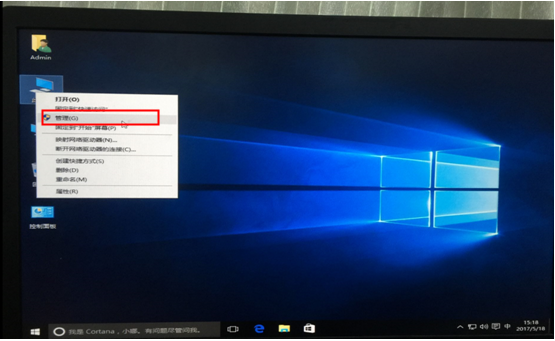
2.进入“计算机管理—磁盘管理”,如下:
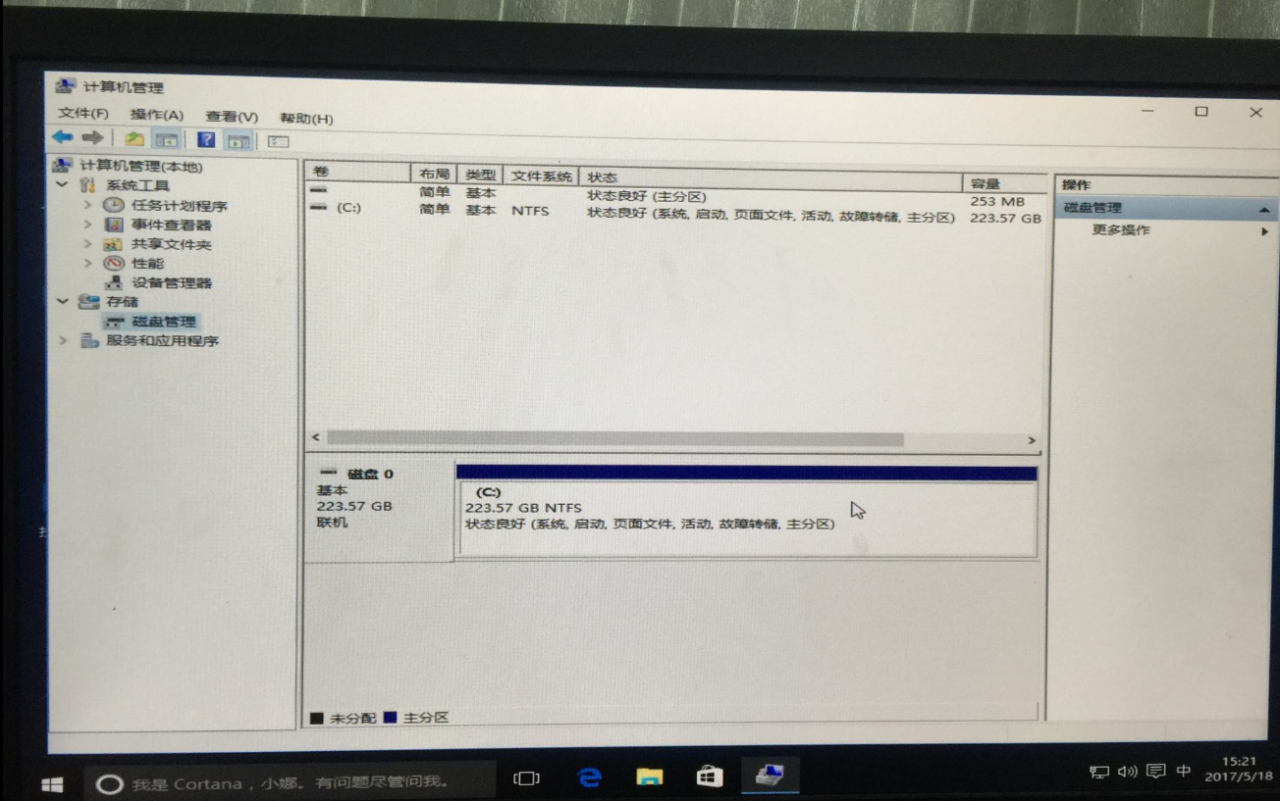
3.在需要分区的磁盘上右键,选择“压缩卷”,如下:
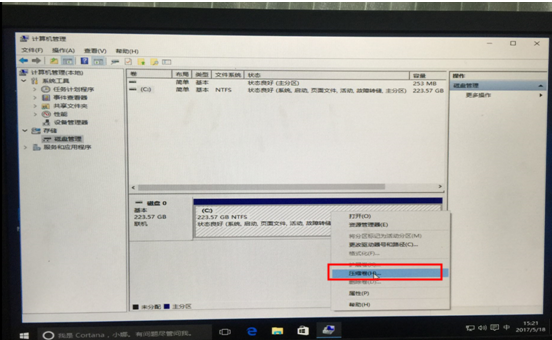
4.输入您需要分盘符容量的大小,例如:D需要分100G容量,计算方式就是100*1024=102400,在输入框里面输入102400即可,然后点击压缩,如下:
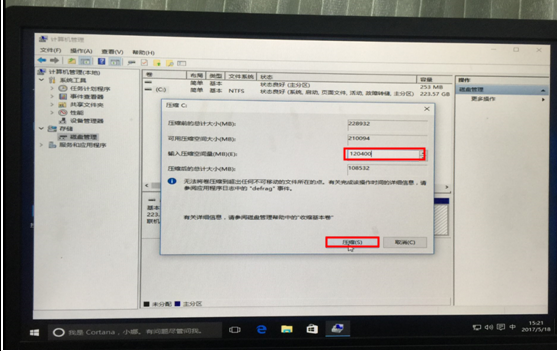
5.在未分配的磁盘分区上点击右键—新建简单卷,如下:
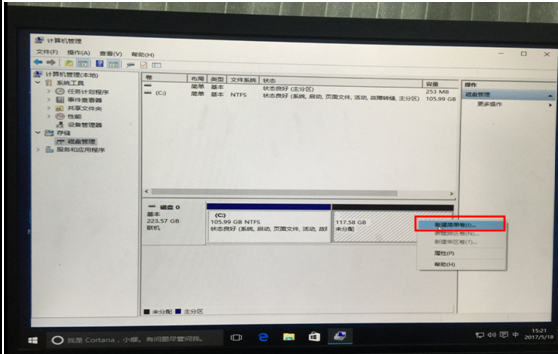
6.无需再次分盘符的话,直接默认点击下一步到完成即可,如下:
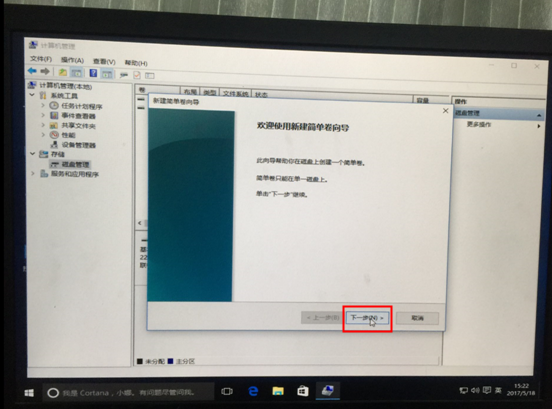
7.磁盘压缩分区完成,如下:
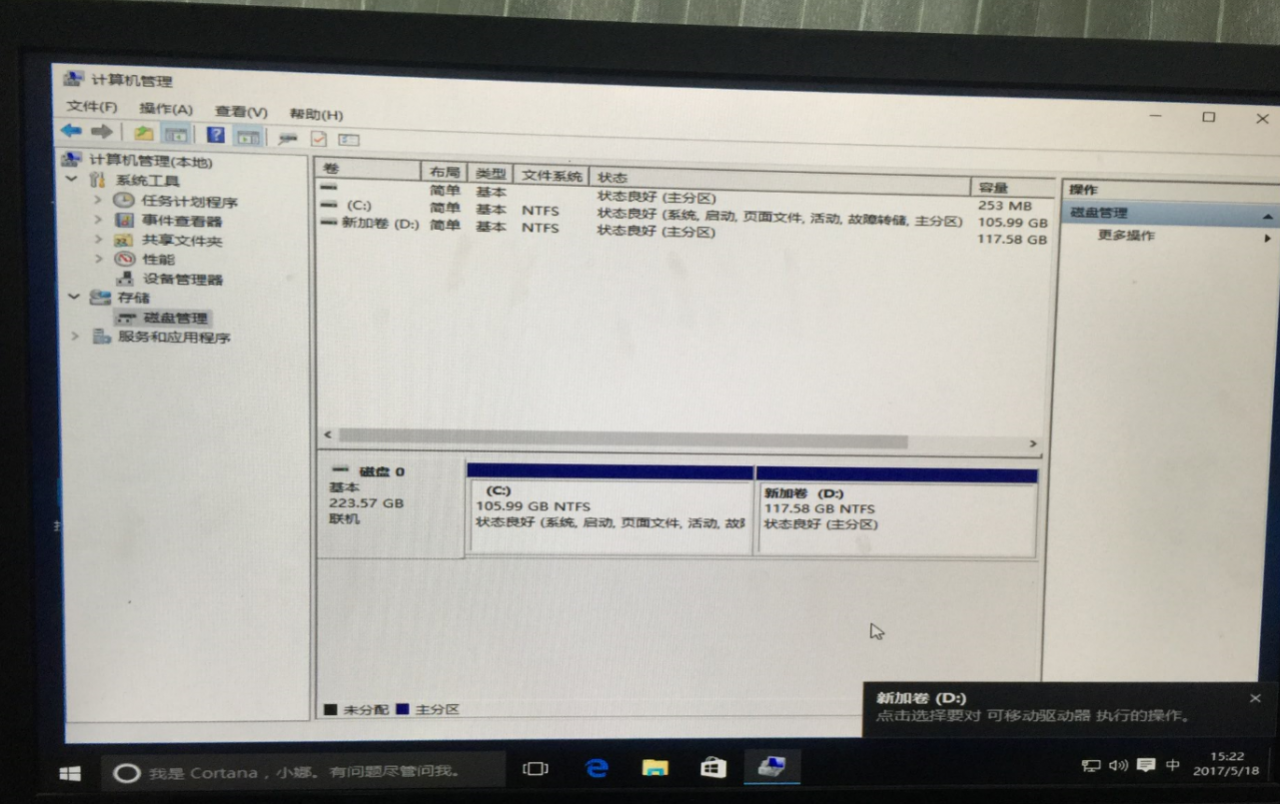
注:操作此项若有重要文件需提前进行备份。
温馨提示:宁美互联网站提供的技术方案或与您产品的实际情况有所差异,您需在完整阅读方案并知晓其提示风险的情况下谨慎操作,避免造成任何损失。